
Excel情报局
生产搬运分享Excel基础技能
OFFICE知识文艺青年
用1%的Excel基础搞定99%的日常工作
做一个有文艺范的Excel公众号
Excel是门手艺 玩转需要勇气
表哥带你玩转办公界
有温度的公众号
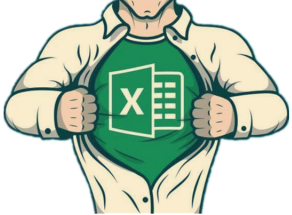
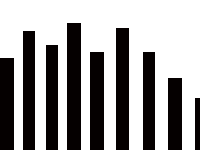 轻松阅读
轻松阅读

2020年7月30日
庚子年六月初十
周四
没有谁的生活是一帆风顺的,但你可以选择笑对风雨。不要习惯性地去抱怨身边的人,也不要总是后悔曾经做出的决定。人生不存在完美的选择,每种生活都有它的优势与弊端。但只要坚定内心的想法,勇敢做出选择并且能够承担其可能带来的结果,便是最好的结局。

如下图所示那样,如果生产量大于等于600,表示A,如果生产量小于600,表示B,这是非A即B,两个条件,这时候用正常的IF函数就可以解决。
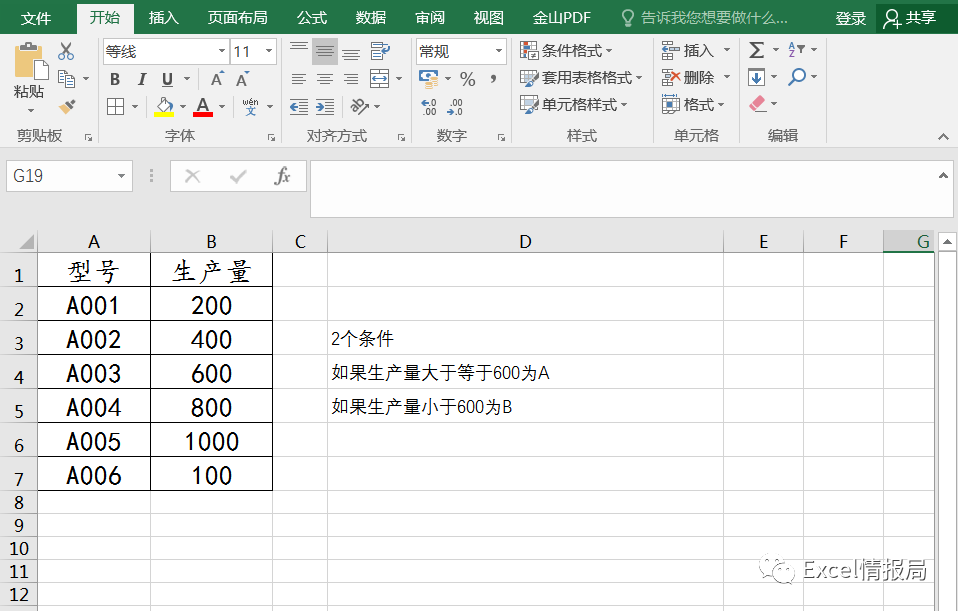
函数是这样的,在C2单元格输入公式:
=IF(B2>=600,"A","B")
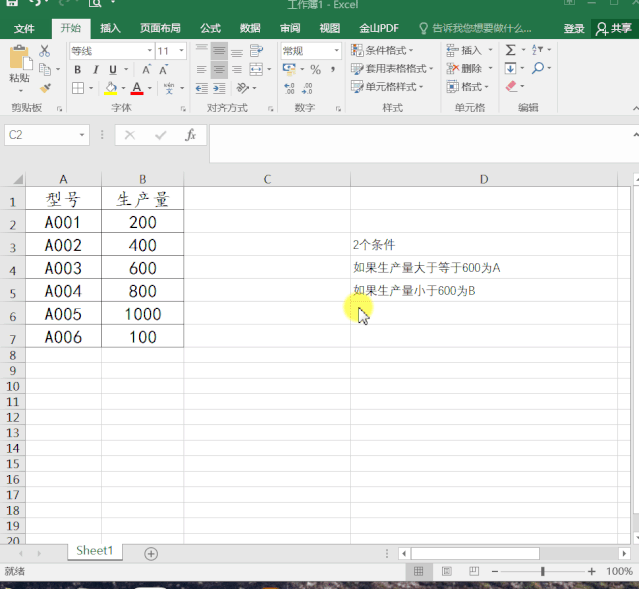
现在制度变了,由三个条件组成:
如果生产量大于等于600,为A
如果生产量大于等于400,小于600,为B
如果生产量小于400,为C
如果是这样,情况就变得复杂了一些,就出现了三种情况,第一种情况是大于等于600,第二种情况是大于等于400且小于600,第三种情况是小于400。
这个能不能用IF函数呢?有的小伙伴说这个不可以,因为IF函数只能返回两种结果。现在三种结果了,要怎么办呢?其实这种情况可以用IF函数的嵌套来解决!
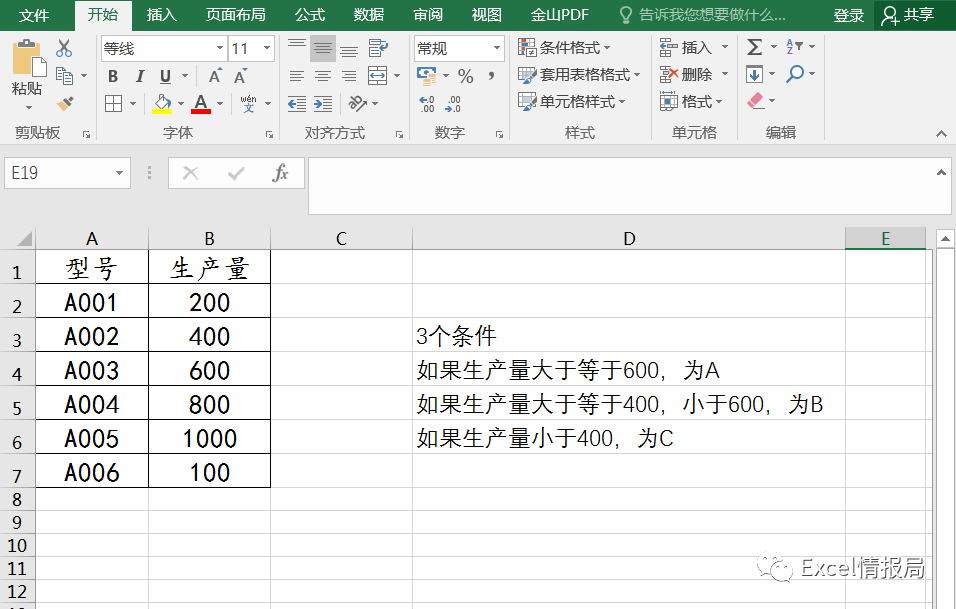
先输入公式第一种情况,即第一部分:
=IF(B2>=600,"A"
如果生产量大于等于600,就返回A
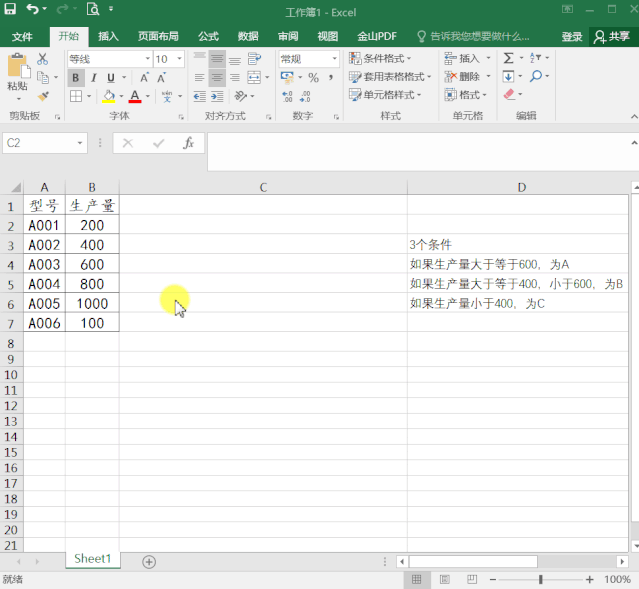
再继续输入公式的第二种情况,即第二部分:
,IF(AND(B2>=400,B2<600),"B"
如果生产量大于等于400且小于600,就返回B
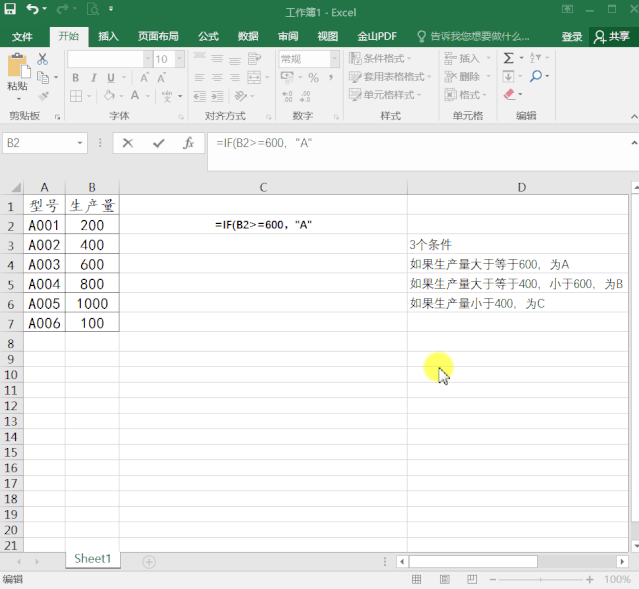
最后输入公式的第三种情况,即第三部分:
,IF(B2<400,"C")))
如果生产量小于400,就返回C
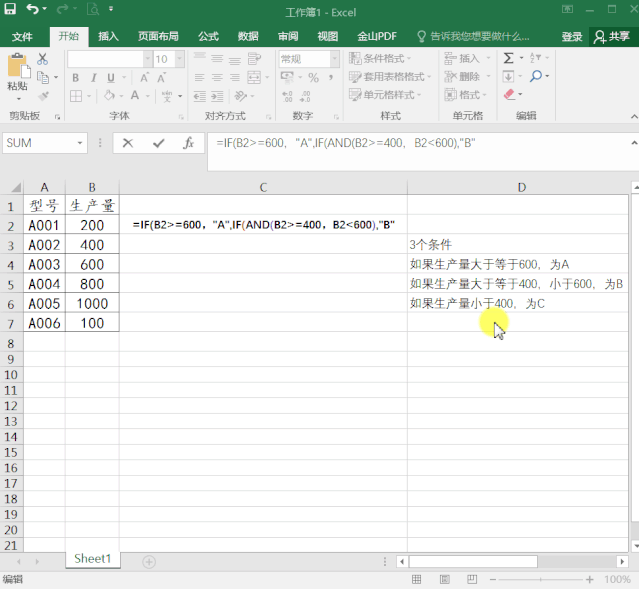
公式整体输入完成后,回车键确定,向下下拉填充公式即可完成。
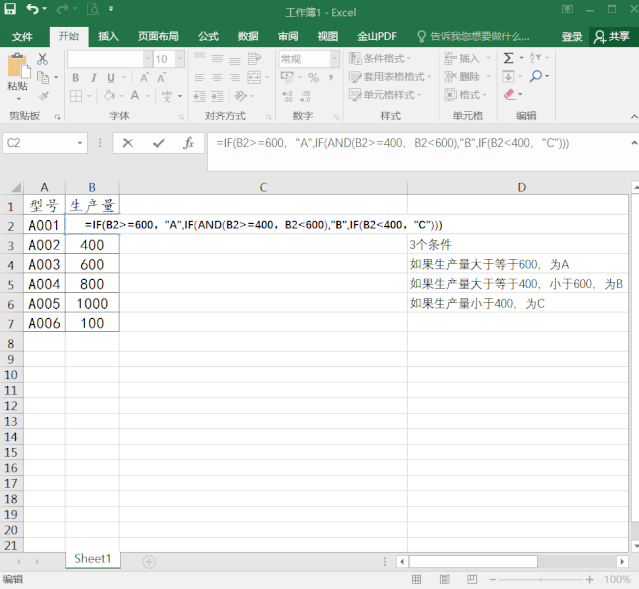
下面是公式的整体嵌套情况:
=IF(B2>=600,"A",IF(AND(B2>=400,B2<600),"B",IF(B2<400,"C")))
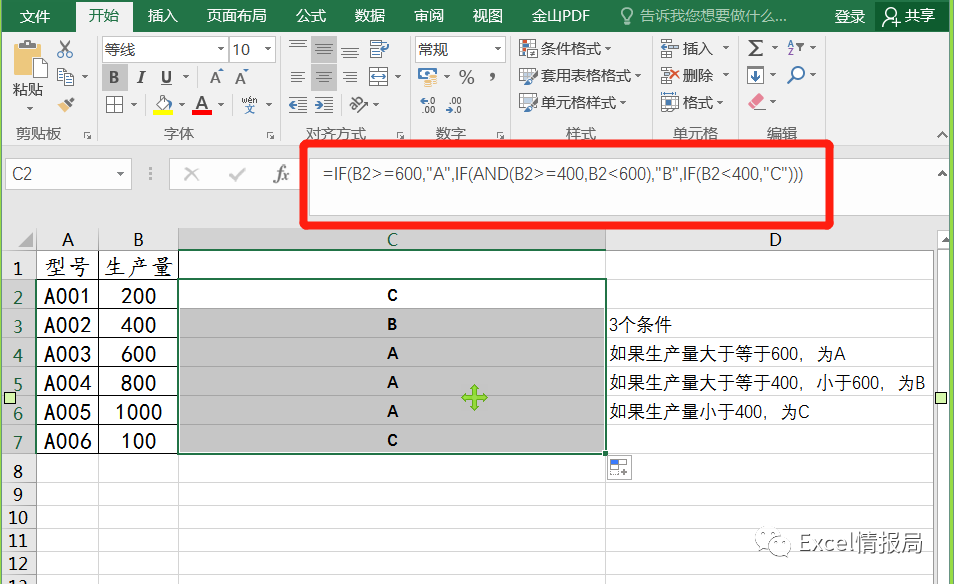
下图用三种颜色标出了公式的三层关系,三部分情况,值得注意的是,公式结尾连续输入了三个右括号,是因为用到了三层嵌套。
像这种用函数作为函数的参数,在Excel里面叫做函数的嵌套,正因为有了函数的嵌套,所以Excel函数公式才变得非常的强大,函数的嵌套是运用的非常的广的,据说在07版和10版本中可以嵌套64层,在实际工作中最好嵌套三四层就可以了,因为嵌套多了会使公式变得很臃肿,且容易出错。
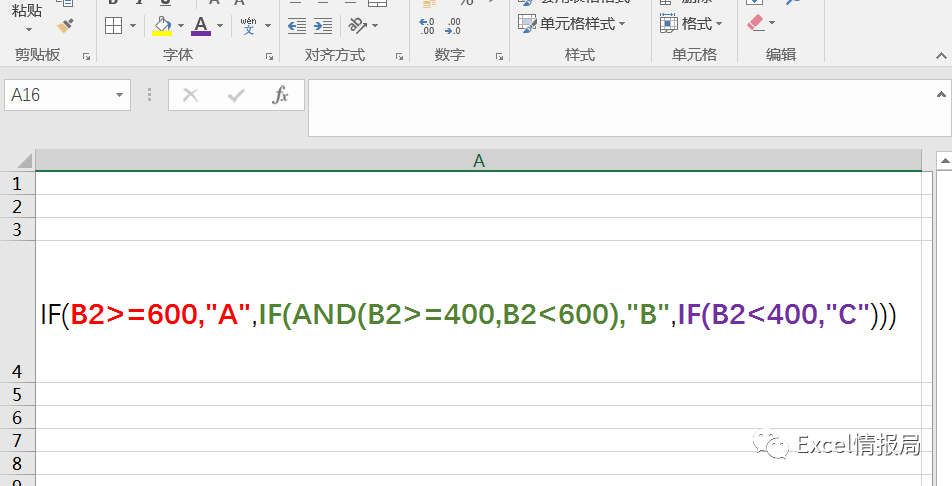
不要随意对任何一个Excel知识点定义为无用论,因为只有合适的问题在合适的模型中运用合适的Excel技巧,才能实现其最大作用。所以你的知识储备很重要!
相互尊重,抱团成长。
隔三差五学个Excel小知识,忘记一天工作的烦恼,只要坚持,最后可能不会得到最好的结果,但一定不会收获最坏的结果。赖床舒服,但可能迟到;熬夜很爽,但伤身体。自律或许并不容易,但你越懒惰越放纵自己,就越可能错过美好的人和事。如果生活注定充满艰辛,那就学着做拯救自己的那个英雄。趁年轻不妥协,向前奔跑!从今天开始改变,对平庸生活奋力回击。


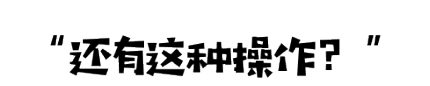


点击关注Excel情报局微信视频号
点击加入微信圈子获取更多知识点
公众号消息小窗回复“微信群”加入微信答疑群
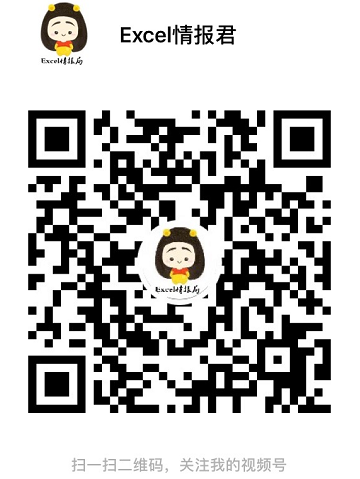

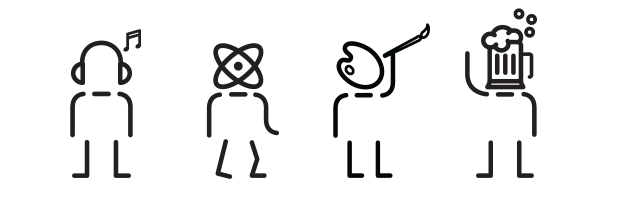
往期知识点精彩链接点击阅读!
【
Excel提取数字字母汉字不连续提取
技能】
【
Excel提取字母数字汉字连续
提取技能】
【
Office2003~2019简体中文版下载
】
【
WPS表格2019版开启VBA宏功能
】
【
全网文字任你免费复制的小技巧
】
【
快速提取Excel表格的所有图片
】
【
微信朋友圈空白说说这样操作
】
【
Excel电话号码导入手机通讯录
】
【批量合并工作簿下所有工作表
】
【材料出入库电子表格模板分享】
【30套炫卡通风格PPT模板
分享】
【40套酷梦幻风格PPT模板分享
】
【
备考公务员之公文写作大全
】
【
Excel财务账模板超级实用
】
【再不怕
忘记电脑开机密码
】
【
电脑微信多开的方法
】
【
Excel制作公章方法
】
【
电脑重装系统方法
】
【
Excel卸载小工具
】
【
工作簿合并工具
】




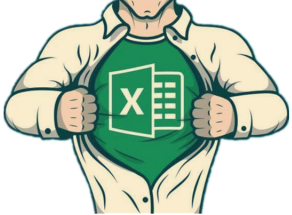
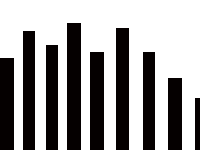 轻松阅读
轻松阅读


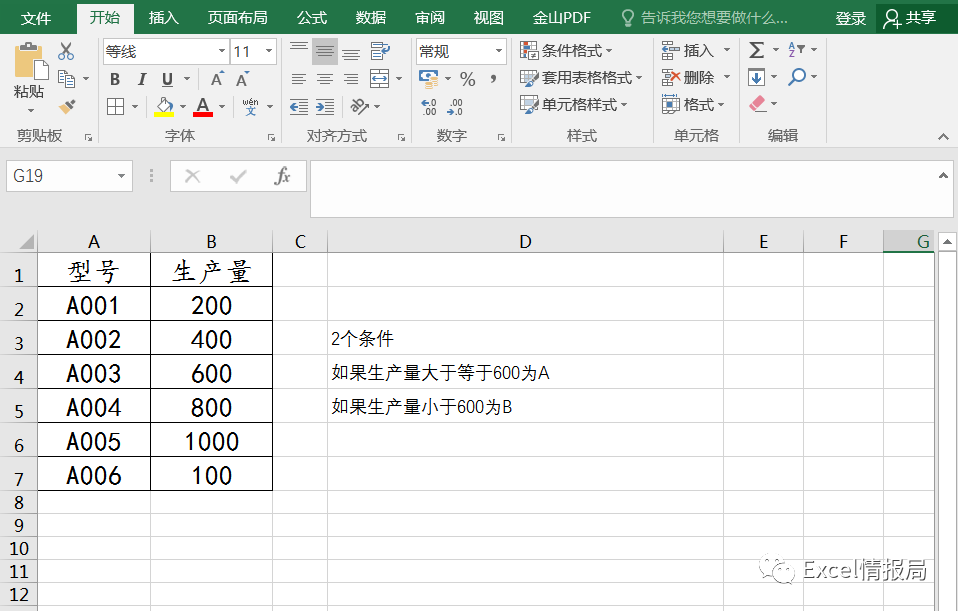
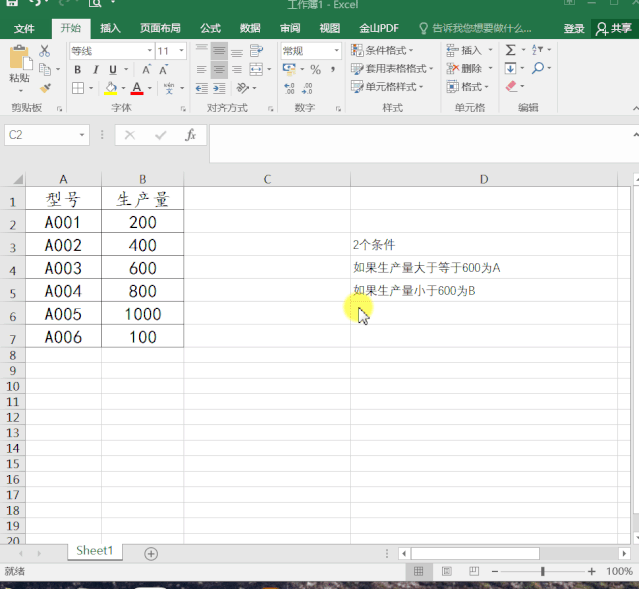
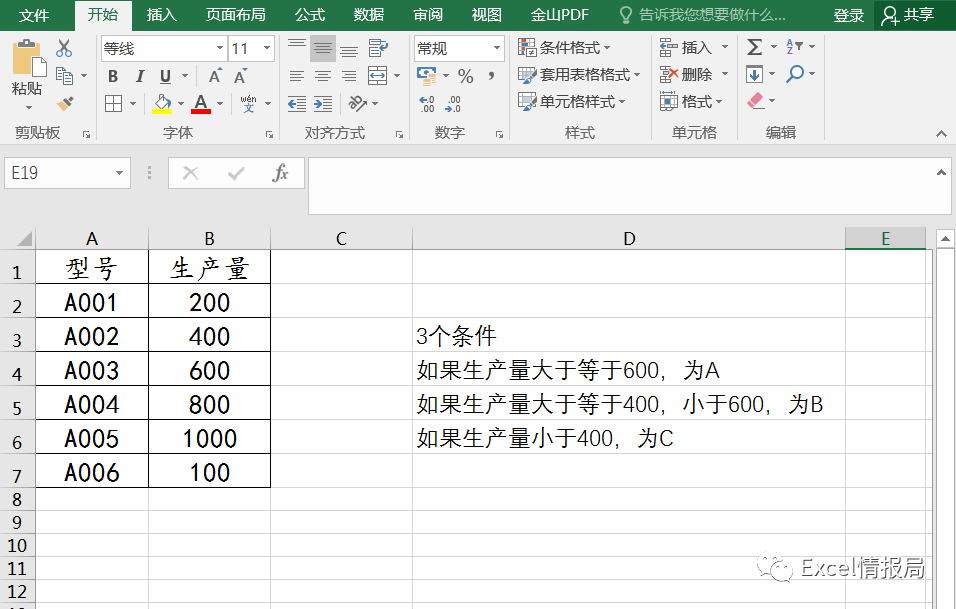
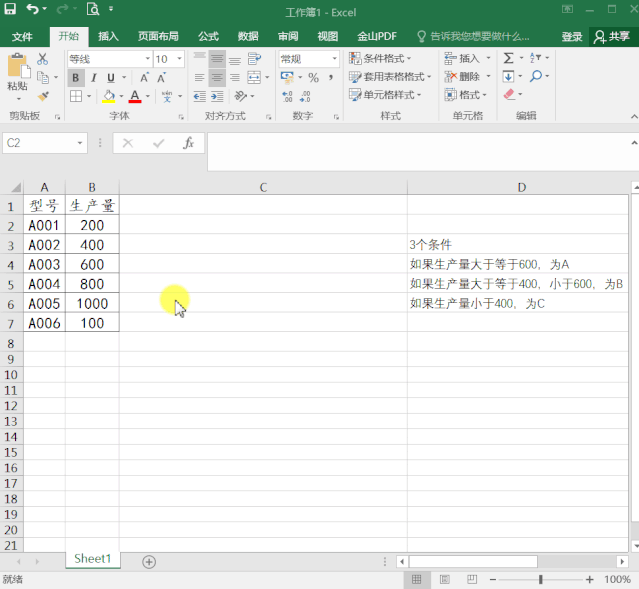
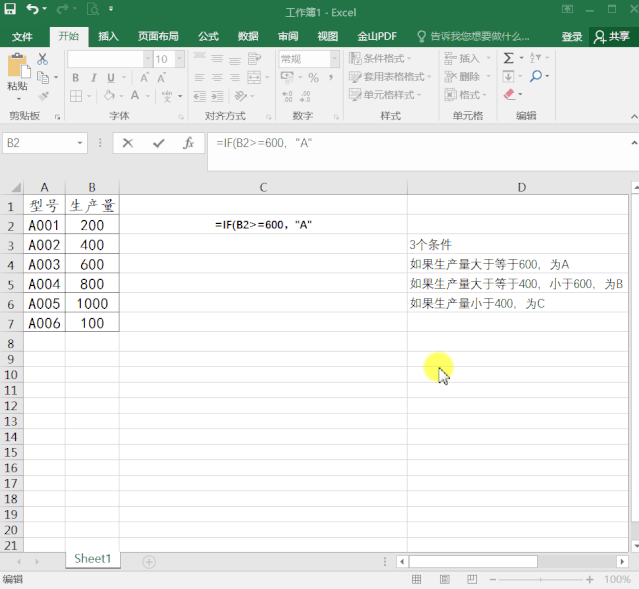
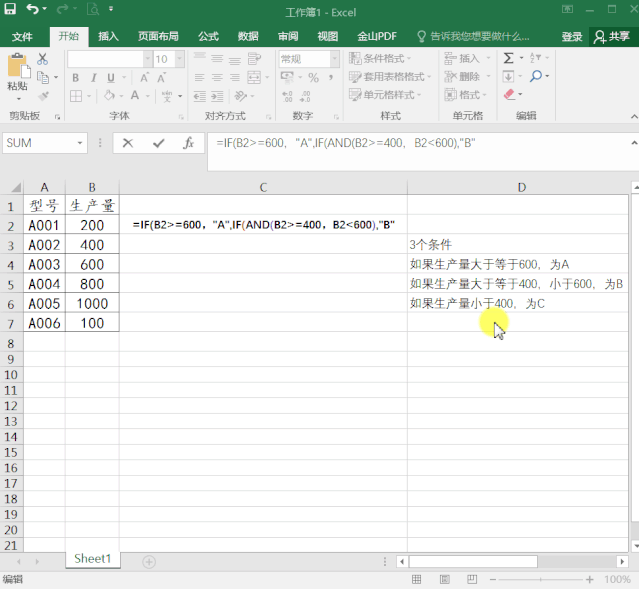
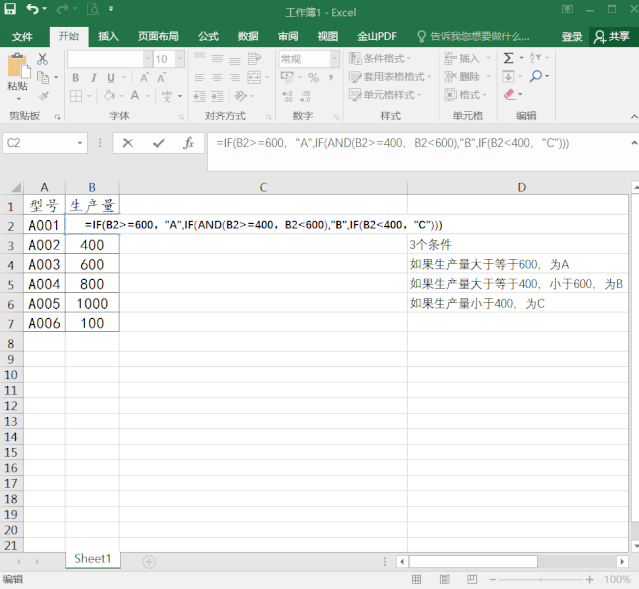
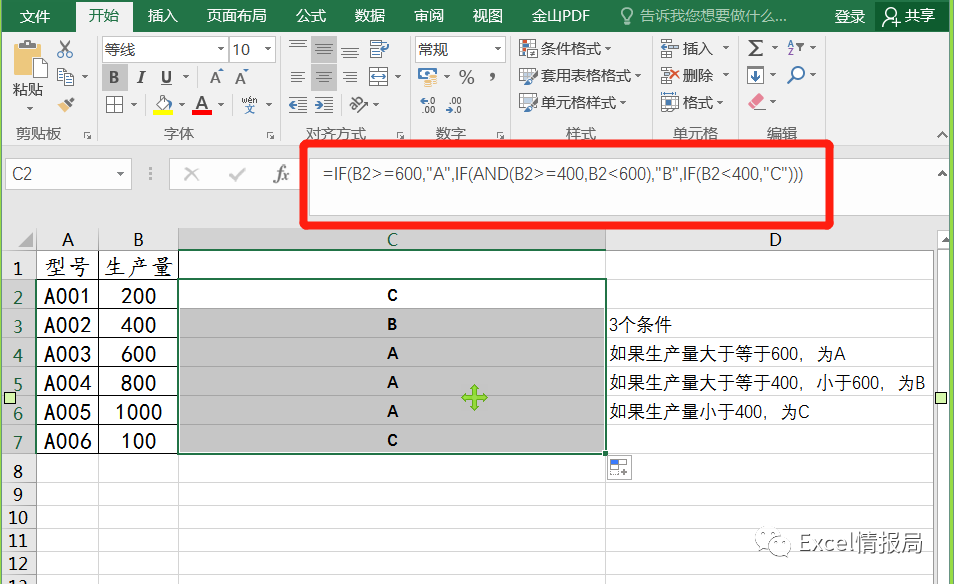
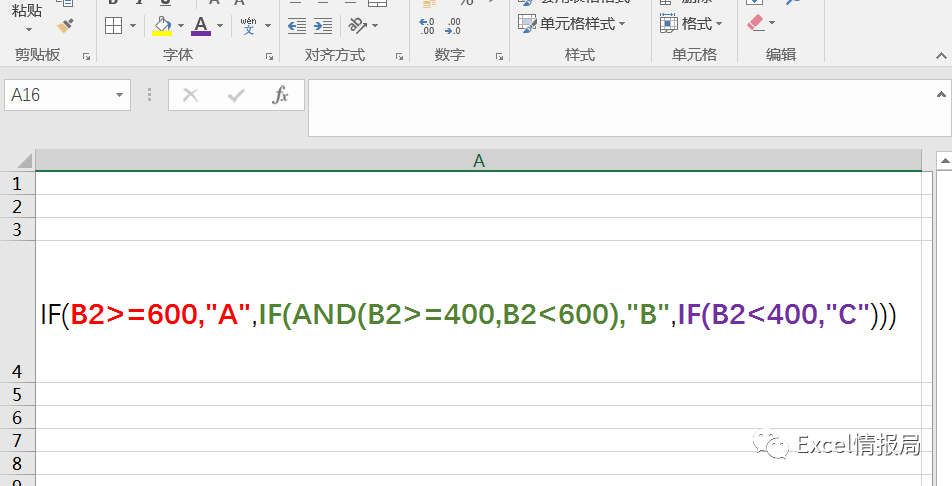


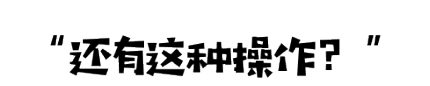


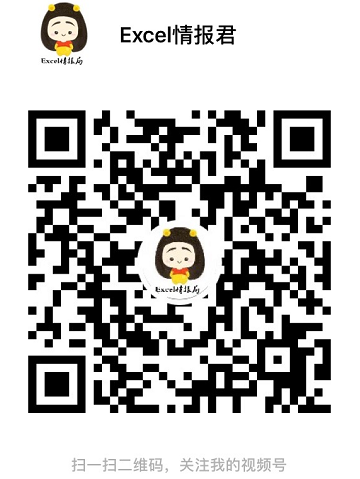

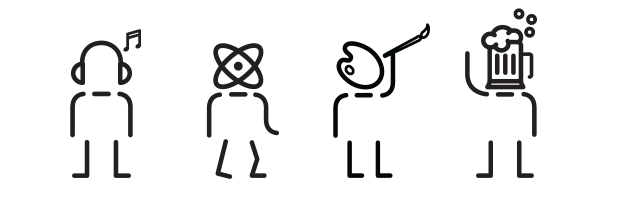























 2355
2355











 被折叠的 条评论
为什么被折叠?
被折叠的 条评论
为什么被折叠?








